
विशेषताओं में से एक है कि पिछले साल विंडोज 10 पर आया था कंसेंट्रेशन असिस्टेंट। यह आप में से कई के लिए परिचित नहीं लग सकता है। यह एक उपकरण है जिसके साथ उपयोगकर्ता उत्पादकता में सुधार होगा। या यह सुनिश्चित करने के लिए कि काम पर या सिर्फ अवकाश के समय में, हमारे पास कम विक्षेप हैं। तो उस समय के दौरान, हमें कोई कष्टप्रद सूचना नहीं मिलेगी।
यदि आप चाहते हैं इस विंडोज 10 एकाग्रता सहायक का उपयोग करें, हम आपको सरल तरीके से कॉन्फ़िगर करने में सक्षम होने के लिए चरणों के नीचे दिखाते हैं। इस प्रकार, उन उपयोगकर्ताओं के लिए जो इसे नहीं जानते हैं, वे ऑपरेटिंग सिस्टम में इस दिलचस्प फ़ंक्शन के बारे में थोड़ा और जान सकते हैं।
इसका उद्देश्य है इन कष्टप्रद पॉप-अप सूचनाओं से छुटकारा पाएं, खासकर यदि आप काम कर रहे हैं या आप एक पल का आनंद लेना चाहते हैं। इस कारण से, एकाग्रता सहायक हमें नियमों की एक श्रृंखला स्थापित करने की अनुमति देता है जिसके साथ यह तय करना है कि हम कब अधिसूचना प्राप्त करने जा रहे हैं और कब नहीं। ताकि हमारे पास ऐसा समय हो जब हम किसी के पास नहीं होंगे।

यह एकाग्रता सहायक भी हमें कोई सूचना प्राप्त करने से रोक सकता है समय की एक निर्दिष्ट अवधि के लिए या निश्चित रूप से, और केवल उन सूचनाओं को कॉन्फ़िगर करें जिन्हें हम विंडोज 10 में प्राप्त करना चाहते हैं, क्योंकि वे महत्वपूर्ण हैं। इसलिए, यह एक उपकरण है जो हमें कई उपयोग दे सकता है।
कंसेंट्रेशन विज़ार्ड कॉन्फ़िगर करें
इस तरह की स्थिति में हमेशा की तरह, हमें पहले विंडोज 10 कॉन्फ़िगरेशन पर जाना होगा। हमें सिस्टम सेक्शन में प्रवेश करना होगा, जो आमतौर पर स्क्रीन पर प्रदर्शित होने वाला पहला है। स्क्रीन के बाईं ओर दिखाई देने वाले कॉलम में विकल्पों की एक श्रृंखला दिखाई जाती है। कॉलम में दिखाई देने वाले विकल्पों में से एक, या कम से कम यह होना चाहिए, एकाग्रता सहायक है।
हम इस विकल्प पर क्लिक करते हैं और इस एकाग्रता सहायक का मेनू फिर स्क्रीन के केंद्र में दिखाई देगा। यहां हम जाते हैं कुल तीन विकल्पों के बीच चयन करने में सक्षम हो, जिसके साथ हम इसे विंडोज 10 में अपनी पसंद के अनुसार कॉन्फ़िगर कर सकते हैं। स्क्रीन पर दिखाई देने वाले विकल्प हैं:
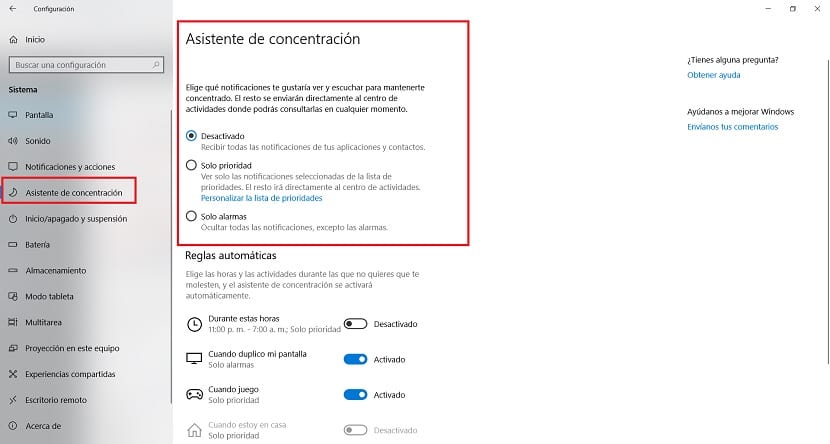
- निष्क्रिय: सिस्टम में डिफ़ॉल्ट रूप से एकाग्रता सहायता अक्षम है। इसलिए, हम सभी अनुप्रयोगों के सभी सूचनाएं प्राप्त करेंगे जो विंडोज 10 में हैं। दोनों पॉप-अप सूचनाएं और जो गतिविधि केंद्र के भीतर आते हैं।
- केवल प्राथमिकता: इस मामले में हम केवल उन अनुप्रयोगों की सूचनाएँ देखेंगे जिन्हें हमने तय किया है प्राथमिकता है। दूसरों को पॉप-अप तरीके से प्रदर्शित नहीं किया जाएगा, लेकिन गतिविधि केंद्र में चले जाएंगे। इस मामले में, हमें यह चुनना होगा कि इन सूचनाओं को दिखाने के लिए किन अनुप्रयोगों की प्राथमिकता है।
- केवल अलार्म: पॉप-अप तरीके से विंडोज 10 में प्रदर्शित होने वाली सभी सूचनाएं अक्षम हैं। उन्हें देखने में सक्षम होने के मामले में, हमें सिस्टम एक्टिविटी सेंटर का सहारा लेना होगा। यह सबसे चरम मोड है, जो हमें किसी भी अधिसूचना से मुक्त करता है, जैसे कि यह एक डू नॉट डिस्टर्ब मोड हो।
इस स्थिति में कि आप दूसरा विकल्प चुनते हैं, यह निर्धारित करना आवश्यक है कि किन अनुप्रयोगों में प्राथमिकता होनी चाहिए विंडोज 10 पर, इसलिए वे सूचनाएं दिखाते रहते हैं। यह कुछ ऐसा है जो प्रत्येक उपयोगकर्ता व्यक्तिगत रूप से निर्धारित करने में सक्षम होगा। चूंकि इस विकल्प के भीतर, आप देखते हैं कि एक बटन है जो कहता है कि प्राथमिकता सूची को अनुकूलित करें।
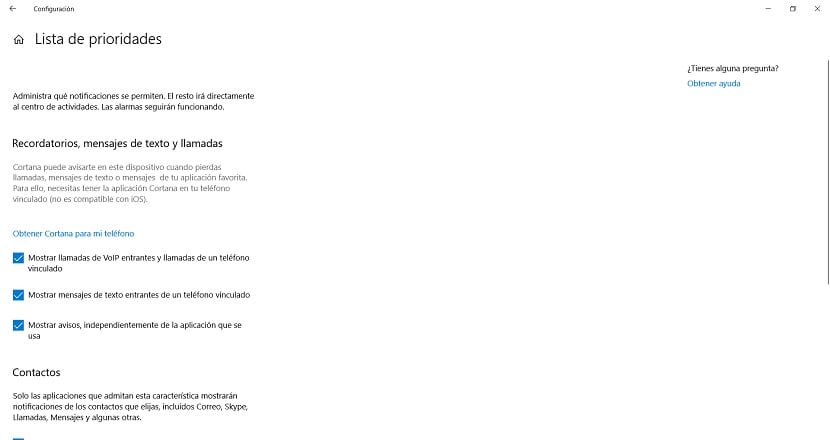
तो आप चुन सकते हैं कि क्या ऐप्स हैं आपके कंप्यूटर पर इन सूचनाओं को दिखाएगा। आप जिन्हें चाहें चुन सकते हैं, जो आप देख रहे हैं वे महत्वपूर्ण हैं, जैसे जीमेल या कोई मेल ऐप। आप उन संपर्कों का भी चयन कर सकते हैं जिनकी प्राथमिकता है। यह प्रत्येक उपयोगकर्ता पर निर्भर करेगा। एक बार कॉन्फ़िगर करने के बाद, जब आप विंडोज 10 एकाग्रता सहायक के इस विशिष्ट मोड का उपयोग करते हैं, तो आप केवल इन सूचनाओं को प्राप्त करेंगे। बाकी को केवल ऑपरेटिंग सिस्टम में एक्शन सेंटर में प्रदर्शित किया जाएगा। आप इस सुविधा के बारे में क्या सोचते हैं?